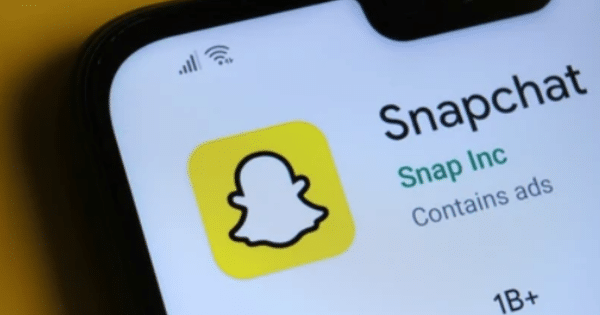Pada pembahasan kali ini teknologiedu akan membahas bagaimana cara creenshot di hp vivo lengkap dengan cara screenshot panjang. Sebenarnya sangat mudah untuk bisa melakukan screenshot di hp dan setiap tipe hp memiliki cara screenshot yang berbeda. Oleh karena itu simak artikel ini hingga selesai ya agar tidak gagal paham dan kalian mengetahui semua caranya.
Screenshot adalah fitur yang ada pada ponsel pintar yang berguna untuk menangkap layar yang sedang kita buka menjadi dalam bentuk foto. Screenshot memiliki beberapa fungsi yang cukup berguna, di antaranya:
- Berbagi informasi mengenai apa yang sedang kita baca
- Memperjelas maksud atau ikon yang ingin kita jelaskan kepada orang lain
- Membantu kita untuk menceritakan sesuatu hal kepada orang lain
Cara Screenshot HP Vivo
Untuk screenshot HP Vivo sendiri biasanya berbeda antara tipe HP yang satu dengan tipe HP Vivo yang lain. Berikut kami rangkum mengenai cara screenshot HP Vivo sebagai panduan untuk kamu yang belum mengetahuinya:
1. Cara Screenshot Vivo 1606
Yang pertama adalah cara Screenshot HP Vivo 1606. Cara yang bisa kamu lakukan untuk melakukan screenshot HP Vivo adalah sebagai berikut:
- Buka halaman yang ingin kamu ambil tangkapan layarnya
- Tekan tombol pengeceil suara (volume down) dengan tombol power secara bersamaan, maka tangkapan layar akan terambil dengan sendirinya.
Tips:
Jika kamu tidak cakap dalam menekan kedua tombol secara bersamaaan, kamu bisa menekan tombol volume down terlebih dahulu baru tombol power. Ini untuk mencegah layar terkunci selama kamu mengambil tangkapan laayar.
2. Cara Screenshot Vivo Y53
Selanjutnya adalah cara screenshot HP Vivo Y53. Melakukan screenshot pada HP ini sedikit berbeda dari sebelumnya. Berikut beberapa cara yang bisa kamu lakukan untuk mengambil tangkapan layar HP Vivo Y53:
- Buka halaman atau tampilan layar yang ingin diambil tangkapan layarnya
- Tekan tombol power dan home secara bersamaan selama beberapa saat
- Biasanya, jika tangkapan layar berhasil diambil, kamu akan mendengar suara shutter atau layar yang berkedip sekali.
- Cek hasil tangkapan layar di galeri
Tips:
Jika kamu tidak cakap dalam menekan kedua tombol secara bersamaan, maka hitung 1 sampai 3 sebelum menekan kedua tombol tersebut.
3. Cara Screenshot Vivo V15
Cara screenshot HP Vivo V15 memiliki kemiripan dengan cara screenshot yang pertama. Yakni dengan cara sebagai berikut:
- Buka halaman yang ingin kamu ambil tangkapan layarnya
- Tekan tombol pengeceil suara (volume down) dengan tombol power secara bersamaan, maka tangkapan layar akan terambil dengan sendirinya.
4. Cara Screenshot Vivo V5
Screenshot Vivo V5 ini dapat dilakukan dengan menekan tombol Home dan Tombol power secara bersamaan. Untuk melihat hasil tangkapan layar, silahkan cek galeri bagian Sceenshot atau Tangkapan Layar.
5. Cara Screenshot Vivo Y15
Selanjutnya yang akan dibahas adalah cara Screenshot Vivo Y15. Cara melakukannya cukup mudah, yakni dengan cara melakukan beberapa langkah di bawah ini:
- Buka halaman yang ingin kamu ambil tangkapan layarnya
- Tekan tombol volume down dan power secara bersamaan dan tahan selama beberapa detik hingga terdengar suara shutter atau layar berkedip.
- Hasil screenshot bisa dilihat di galeri HP
6. Cara Screenshot Vivo S1 Pro
Screenshot Vivo S1 Pro ini sebenarnya juga cukup mudah. kamu bisa memulainya dengan melakukan langkah seperti di bawah ini:
- Buka halamann yang ingin kamu ambil tangkapan layarnya
- Tekan volume down dan power secara bersamaan sampai terdengar suara shutter atau sampai layar HP Vivo kamu berkedip
- Kamu telah berhasil melakukan screenshot
Kamu juga bisa melakukan screenshot HP Vivo dengan menggunakan layan Control Center yang akan di bahas pada bahasan di bawah.
7. Cara Screenshot HP Vivo Y21
Screenshot HP Vivo Y21 yang bisa kamu lakukan adalah:
- Buka halaman yang ingin kamu lakukan proses screenshotnya
- Tekan tombol home dengan tombol power secara bersamaan, tahan sampai terdengar suara shutter atau sampai layar HP Vivo kamu berkedip
Cara Melakukan Screenshot Panjang
Biasanya, melakukan screenshot memiliki keterbatasan layar. Sehingga kadang semua yang ingin kita screenshot tidak bisa berada di dalam satu layar.
Jika melakukan screenshot berulang kali tentu akan sangat melelahkan. Selain itu, kegiatan screenshot berulang justru akan memenuhi memori karena akan ada lebih dari 1 foto yang tersimpan di galeri HP kamu.
Bagaimana cara mengatasi hal tersebut?